WordPressには「タグ」という機能があります。管理画面の「投稿」メニューや、投稿の編集画面で、タグという言葉を見かけたことはありませんか。
![管理画面メニュー[投稿]>[タグ]をクリック](https://wp-exp.com/wordpress/wp-content/uploads/wordpress-menu-edit-tags-tag.webp)
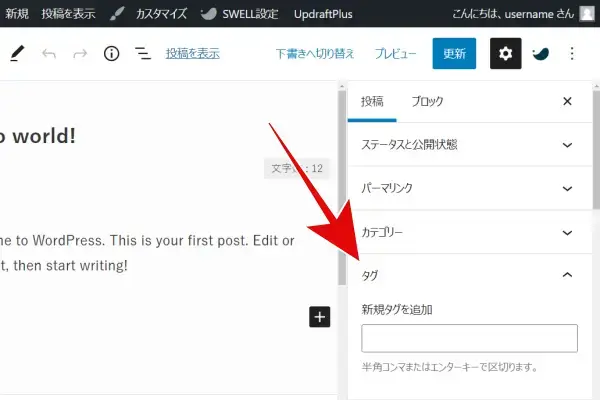
この記事では、タグを使うメリットや、作成方法、記事にタグを設定する方法などを解説します。
また、同じような機能の「カテゴリー」との違いについても、具体例をまじえて説明しています。
タグの活用方法も書いていますので、ぜひ参考にしてください。
WordPress「タグ」の基礎知識
WordPressのタグとは
タグとは、投稿を分類するための機能です。
記事に含まれる主要なキーワードを「タグ」として指定することができます。
タグを使うメリット
投稿にタグを設定すると、WordPressの標準機能によって「タグ一覧ページ」が自動生成されます。
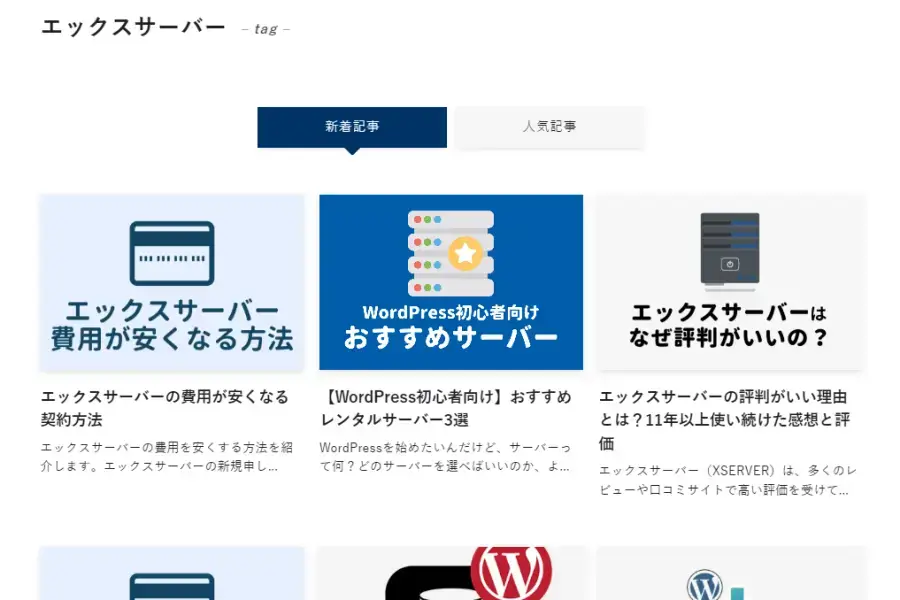
タグ一覧ページとは、同じタグが付けられた投稿を一覧表示するページのことです。
つまり、投稿にタグを設定することで、同じキーワードに関連する記事をまとめて表示させることができます。すると、サイト訪問者が読みたい記事を見つけやすくなります。
タグとカテゴリーの違い
WordPressの投稿を分類するための機能には、タグの他に「カテゴリー」があります。両者の違いは、何でしょうか。
カテゴリーは、サイト内の投稿全体を大まかに分類するのに向いています。一方のタグは、さらに細かいキーワードで分類し、異なるカテゴリーが設定された記事を横断的にまとめることができます。
たとえば、旅行ブログを運営していて、都道府県別のカテゴリーで投稿を分類しているとします。
「箱根の露天風呂がある温泉宿」に関する記事なら…
⇨カテゴリーは「神奈川県」、タグは「温泉」を設定できます。
「伊豆の日帰りで楽しめる温泉」に関する記事なら…
⇨カテゴリーは「静岡県」、タグは「温泉」を設定できます。
このとき、カテゴリーでの分類に関係なく、「温泉」のタグが付いた投稿だけをまとめて探すことができます。温泉に興味のある訪問者には、とても便利ですよね。
また、投稿へのカテゴリーの設定は必須ですが、タグの設定は任意です。タグは付けなくても構いません。
さらに、カテゴリーには親子関係を設定できますが、タグには設定できません。
ここまでの話を、下の表にまとめます。
| カテゴリー | タグ | |
|---|---|---|
| 用途 | 記事を大まかに分類 | 記事を細かいキーワードで分類 |
| 投稿への設定 | 必須 | 任意 |
| 親子関係の設定 | できる | できない |
タグの作成と編集
タグの新規作成
タグを新しく作成するには、WordPress管理画面メニューの「投稿」>「タグ」をクリックします。
![管理画面メニュー[投稿]>[タグ]をクリック](https://wp-exp.com/wordpress/wp-content/uploads/wordpress-menu-edit-tags-tag.webp)
下の画面で、「名前」と「スラッグ」の入力は必須です。「説明」については、使っているテーマによって用途が異なります。

名前
タグの名前は、日本語で入力して構いません。
例:温泉
スラッグ
スラッグは、タグ一覧ページのURLの一部に使われる文字列です。
半角小文字の英数字とハイフンを入力できます。
例:spa
説明
ここに入力した内容が、サイト上に表示されるテーマもあります。入力は任意です。
すべて入力できたら、画面下部の「新規タグを追加」をクリックします。
タグの編集と削除
タグを編集・削除する画面を開くときも、管理画面メニューの「投稿」>「タグ」をクリックします。
![管理画面メニュー[投稿]>[タグ]をクリック](https://wp-exp.com/wordpress/wp-content/uploads/wordpress-menu-edit-tags-tag.webp)
タグ名の上にマウスカーソルを合わせると、編集や削除などのリンクが表示されます。

「編集」をクリックした場合
下の画面が表示され、名前、スラッグ、説明を編集できます。

「クイック編集」をクリックした場合
下の画面が表示され、名前、スラッグを編集できます。説明の編集はできません。

「削除」をクリックした場合
下の画面が表示されます。「OK」をクリックすると、タグは完全に削除されます。元に戻すことはできません。

「表示」をクリックした場合
タグ一覧ページが表示されます。
タグ一覧ページのパーマリンク設定
パーマリンクとは、ページごとのURLのことです。初期状態では、タグ一覧ページのURLは次のようになります。
http(s)://(サイトのドメイン名)/tag/(タグのスラッグ)/
例:https://example.com/tag/spa/
WordPressのパーマリンク設定画面で、上記URLの「tag」の部分を、任意の文字列に変更できます。
パーマリンク設定画面を開くには、管理画面メニューの「設定」>「パーマリンク」をクリックします。
![WordPress管理画面[設定]>[パーマリンク]をクリック](https://wp-exp.com/wordpress/wp-content/uploads/wordpress-menu-options-permalink.webp)
パーマリンク設定画面下部の「オプション」で、「タグベース」に文字列を入力すると、上記URLの「tag」の部分を任意の文字列に変更することができます。

投稿にタグを設定する方法
投稿にタグを設定する方法を、次の2パターンに分けて説明します。
- 投稿の作成時にタグを設定する
- 作成済みの投稿にタグを設定する
投稿の作成時にタグを設定する
投稿の編集画面(ブロックエディタ)右側のパネルで、タグ名を入力し、Enterキーを押します。
このとき、入力したタグ名がすでに作成済みのタグ名と部分一致する場合は、候補として表示されます。
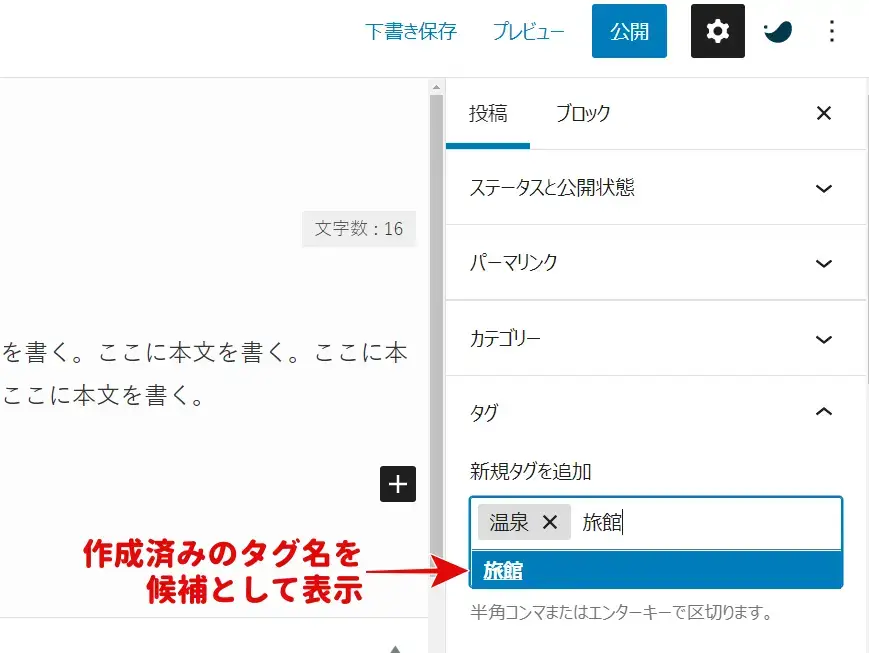
投稿の編集画面で新しいタグを追加するときは、以下の2つの点に注意してください。
- スラッグを設定できない
- 表記ゆれが起こりやすい
スラッグを設定できない
投稿の編集画面で日本語タグを追加すると、スラッグも自動的に日本語で設定されます。つまり、タグ一覧ページのURLに、日本語が含まれることになります。
日本語を含むURLは、環境によっては正しく機能しない場合があります。
表記ゆれが起こりやすい
すでに同じ意味のタグを作成済みかもしれません。投稿の編集画面からタグを追加するときは、表記ゆれにも注意してください。
似たようなタグを作成済みでないか、事前に「タグ一覧画面」で確認するといいでしょう。
作成済みの投稿にタグを設定する
次の手順で、作成済みの投稿にタグを設定できます。
管理画面「投稿」>「投稿一覧」をクリックして、投稿の一覧画面を開きます。
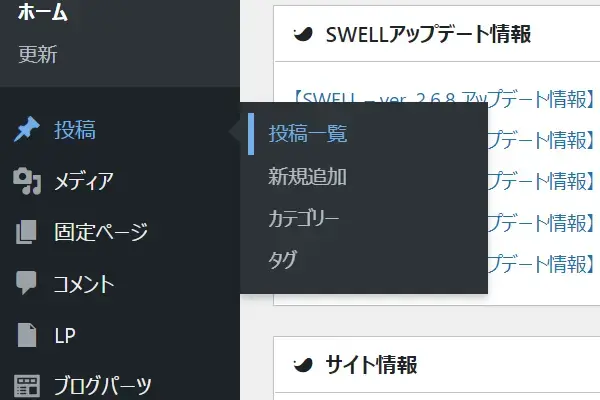
タグを編集したい投稿のタイトルにマウスカーソルを合わせ、「クイック編集」をクリックします。

下の画面で、タグを設定することができます。

タグの活用方法
タグを設定する主な目的は、訪問者にタグ一覧ページを見てもらうことです。
設定したタグを活用するには、サイト内のどこかにタグ一覧ページへのリンクを表示させる必要があります。
リンクを表示する方法として、次の3つを紹介します。
- タグクラウドを設置する
- テーマ独自の機能でタグを表示させる
- 記事の本文中にタグページのリンクを設置する
タグクラウドを設置する
タグクラウドは、サイト上にタグの一覧を表示する機能です。
WordPressのウィジェット機能で「タグクラウド」を任意の場所に追加してください。
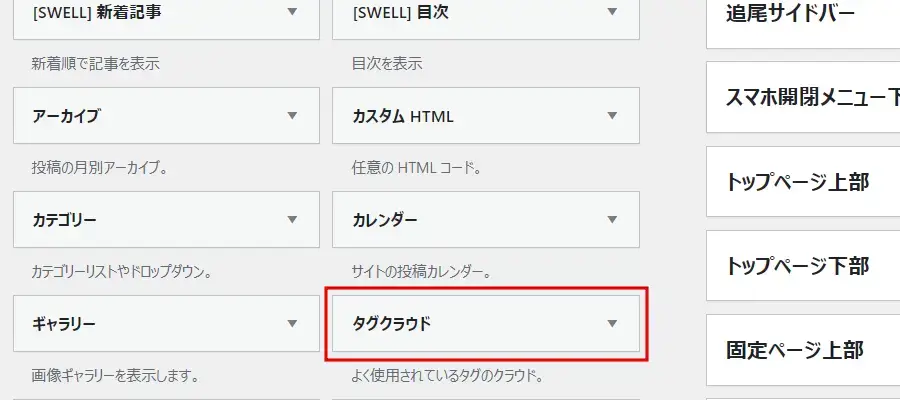
テーマ独自の機能でタグを表示させる
使っているテーマによっては、特定の場所にタグを自動表示させることができる場合があります。
たとえば「SWELL」テーマを使用していて、記事タイトル下にタグを表示させたい場合は、「外観」>「カスタマイズ」>「投稿・固定ページ」>「タイトル」から設定することができます。
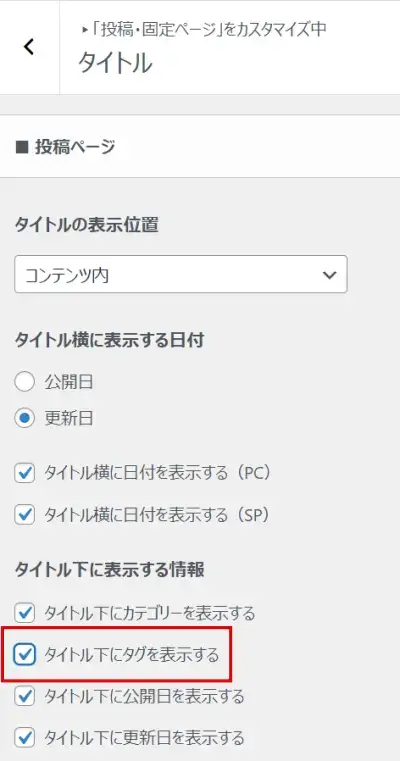
記事の本文中にタグページのリンクを設置する
記事の本文の中に、タグ一覧ページへのリンクを貼ってもいいですね。
タグ一覧ページを開いてURLをコピーし、本文中のテキストのリンク先として貼り付けます。
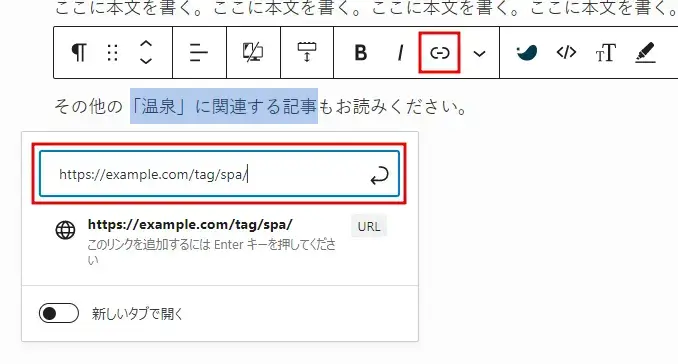
リンクを貼る方法については、下記ページで詳しく説明しています。
まとめ
WordPressのタグは、投稿を分類するための機能です。
タグを設定すると「タグ一覧ページ」が自動生成され、同じキーワードに関連する投稿をまとめて表示できるので、訪問者が読みたい記事を見つけやすくなります。
カテゴリーは投稿を大まかな分類に向いているのに対し、タグは細かく分類して横断的にまとめることができます。カテゴリーとは異なり、タグの設定は任意で、親子関係の設定はできません。
タグの編集画面で、スラッグは半角小文字の英数字とハイフンを入力するのが基本です。スラッグはタグ一覧ページのURLの一部となり、日本語を含んでしまうと正しく機能しない場合があるからです。
投稿の編集画面で新しいタグを追加することもできますが、スラッグの設定ができない点や、タグ名の表記ゆれには注意しましょう。
タグを活用するには、タグクラウドの設置や、テーマ独自の機能を利用するのが便利です。このサイトでも使っているテーマ「SWELL」なら、とても簡単に設定できます。









